Os mapas criados com monitores de desempenho ou rendimentos de colheitadeiras, ou mapas de condutividade elétrica; são uma camada representativa do comportamento dos ambientes, por isso, quando se trata de criar uma ambientação, geralmente é uma boa opção usá-los e combiná-los com índices de satélite.
A plataforma Auravant lê diferentes formatos de arquivo, dependendo do mapa carregado (Shapefile, . Csv. Geotiff. Xls. XLSX e TXT). Os mapas de rendimento são lidos no formato SHP. Caso você os tenha “original” ou seja, no formato deixado pelo monitor de rendimento da máquina e não sabe como transformá-los, poderá enviá-los para soporte@auravant.com e nós faremos isso por você.
Depois de ter o mapa no formato necessário, você deve seguir estas etapas para baixá-lo:
Selecione o Campo e o Lote correspondente com a camada a ser carregada (caixa vermelha).
Na barra de seleção de imagens de satélite, clique no logotipo das camadas de carga (caixa azul).
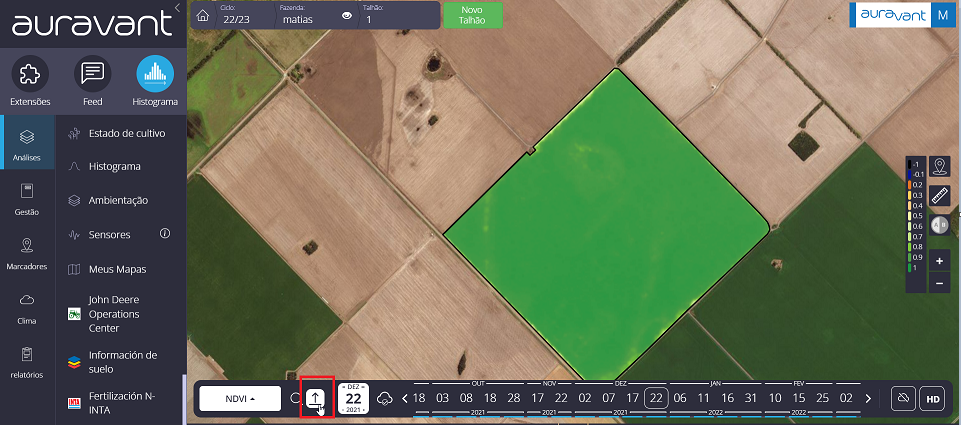
Eu escolhi o formato correspondente com a camada que você vai carregar (caixa verde).
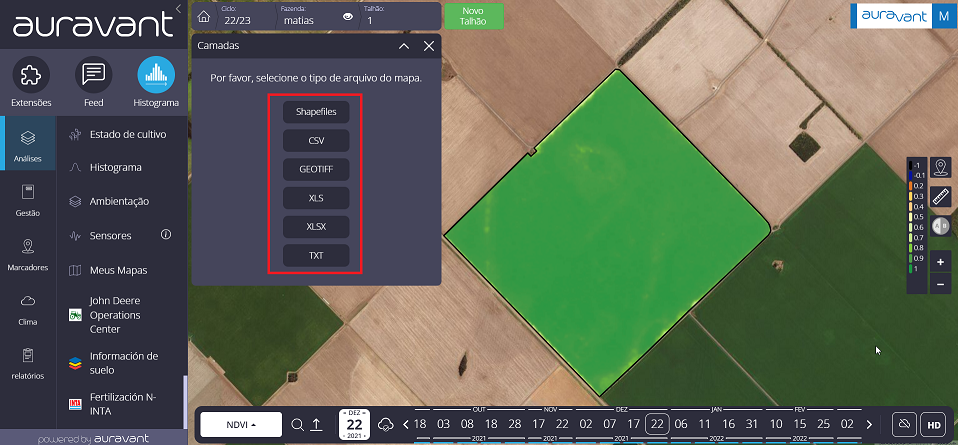
Por exemplo, no caso de um mapa de produtividade, selecionaremos Shapefile (SHP):
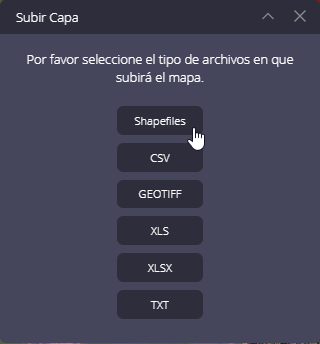
4. Carregue os arquivos que compõem o mapa para a plataforma processar. Nesse caso, a plataforma solicita pelo menos TRÊS arquivos obrigatórios mais um opcional (.prj). O conjunto de todos (SHP, SHX, DBF, PRJ) compõe o arquivo Shapefile.
5. Para selecioná-los, arraste os arquivos ou olhe onde diz “clique aqui”. Para carregar todos os três arquivos ao mesmo tempo, você deve manter pressionada a tecla ‘Ctrl’ enquanto clica nos arquivos.
6. Mais tarde, clicando em “Upload”, as diferentes camadas começarão a carregar. Esse processo pode levar vários minutos, dependendo do tamanho do arquivo. Se demorar mais de 5 minutos, o mapa pode precisar de uma “limpeza de dados” que não estamos interessados em representar graficamente. Nesse caso, você pode enviar o mapa para support@auravant.com e nós faremos isso por você.
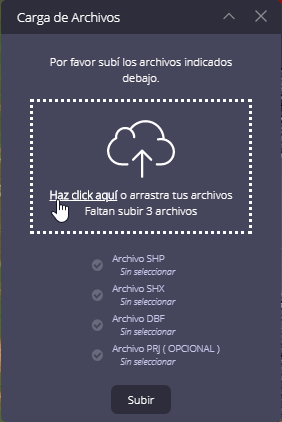
7. Uma vez processado o mapa, indique a data em que a tarefa foi executada e a coluna da tabela de atributos que o sistema deve ler para gerar o raster do mapa.
8. Indique a qual grupo de camadas pertence (solo, atividades, imagens ou econômica). O tipo de camada, no caso deste exemplo, seria: atividades, colheita, rendimento.
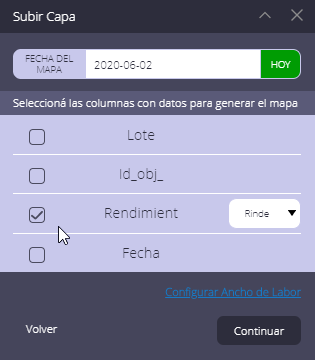
9. Selecione a unidade em que estão nossos dados de mapa. Neste caso seriam toneladas por hectare.
10. Defina a opção de descartar os altos e baixos na opção “ADVANCED”, se necessário.
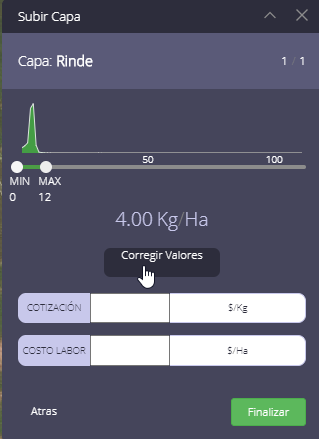
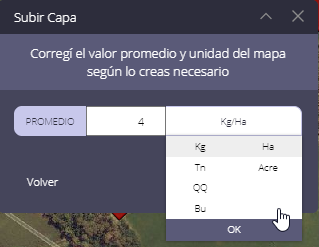
Este gráfico de histograma nos permitirá eliminar os pontos de contorno do mapa que podem ser causados por erros, como sobreposição de avanço ou falhas de placa que podem detectar valores superiores ao normal. Movendo os pontos MIN e MAX podemos excluí-los do gráfico.
Existe a possibilidade de vincular o trabalho e que seja registrado em atividades, na data que carregamos no início.
Por sua vez, podemos corrigir a média do lote.
11. Por fim, selecione SYNCHRONIZE para que nossa camada de informações seja carregada.
Ao final, a plataforma apresentará o mapa na seção de índice com a data em que foram carregados.
Se você tiver dúvidas ou perguntas, escreva-nos para support@auravant.com e mostraremos passo a passo como carregar seu primeiro mapa.
“
